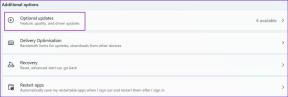Sete maneiras de consertar o WhatsApp que não está respondendo no Android
Miscelânea / / November 29, 2021
O WhatsApp messenger traz muitos recursos modernos, como um solução de pagamento nativa, Chamada de Vídeo, ver uma vez para mídia autodestrutiva, e mais. Porém, tudo isso tem um custo de confiabilidade do aplicativo. Alguns usuários reclamam que o WhatsApp para de responder em seus telefones Android. Se você enfrentar o mesmo erro, existem algumas maneiras de solucioná-lo.

Quando você abre o WhatsApp, em vez da tela inicial com threads de bate-papo, o aplicativo mostra, infelizmente, o WhatsApp parou e não responde às suas entradas de toque. Pode ser frustrante, especialmente quando você escreve uma nova mensagem ou deseja responder às já existentes.
Também em Tecnologia de Orientação
1. Forçar parada do WhatsApp
O WhatsApp continua em execução em segundo plano para notificá-lo sobre as últimas mensagens, chamadas e outras atividades. Se o aplicativo não estiver se comportando conforme o esperado, você precisa forçar o encerramento e abri-lo novamente.
Isso é semelhante a Forçar encerramento no Mac e Finalizar tarefa no Windows com o Gerenciador de Tarefas. Aqui está o que você precisa fazer no Android.
Passo 1: Encontre o WhatsApp na tela inicial do Android ou na gaveta de aplicativos.
Passo 2: Mantenha o ícone do aplicativo pressionado e toque no botão de informações.


Etapa 3: Abra as informações do aplicativo WhatsApp e force o encerramento do aplicativo.
Confirme sua ação e abra o WhatsApp novamente.
2. Atualizar WhatsApp
Muitos não gostam de atualizar aplicativos em seus telefones Android com frequência. Se você estiver usando uma versão desatualizada do WhatsApp, deverá atualizá-la para a versão mais recente.
Abra a Google Play Store e vá para o menu Minha conta. Na seção Atualizações, encontre o WhatsApp e atualize-o para a versão mais recente.

Abra a versão mais recente do WhatsApp no Android e agora você não encontrará o erro de o aplicativo não responder.
3. Limpar cache
Cada aplicativo no Android coleta dados de cache em segundo plano para tornar certos processos mais rápidos. É a natureza dos aplicativos Android em geral. No entanto, um cache corrompido pode arruinar o dia para você.
O WhatsApp não está respondendo no Android pode ser devido a um sobrecarga de dados de cache no aplicativo. Vamos esclarecer isso seguindo as etapas abaixo.
Passo 1: Mantenha o ícone do WhatsApp pressionado e toque nas informações do aplicativo.
Passo 2: Toque em Armazenamento e cache.


Etapa 3: Selecione Limpar cache no menu a seguir.

Reinicie o telefone Android e abra o WhatsApp novamente.
Também em Tecnologia de Orientação
4. Conceda acesso irrestrito de uso de dados ao WhatsApp
Você está usando um telefone Android com o modo de economia de dados ativado? Isso pode prejudicar a funcionalidade de alguns aplicativos, incluindo o WhatsApp.
Para aplicativos essenciais como o WhatsApp, você deve conceder a eles o uso irrestrito de dados para funcionar normalmente, mesmo quando o modo Economia de dados está ativado.
Passo 1: Dê um toque longo no WhatsApp e abra o menu de informações do aplicativo.
Passo 2: Vá para o menu Dados móveis e Wi-Fi.


Etapa 3: Habilite a alternância de uso de dados irrestritos.

A partir de agora, o WhatsApp continuará a funcionar como esperado com o modo Economia de dados habilitado em seu telefone Android.
5. Obtenha o WhatsApp Beta
Antes de lançar a versão estável final para o público, o WhatsApp testa a compilação com testadores beta.
A empresa pode ter corrigido os erros de resposta do aplicativo na versão beta e testado com um grupo de testadores beta. Você pode fazer parte do grupo na Play Store.

Abra a Google Play Store e pesquise WhatsApp. Na página de informações do aplicativo, inscreva-se para o teste beta e, em poucos minutos, você receberá o WhatsApp mais recente para testar no Android.
Instale-o e ele corrigirá o erro de não resposta do WhatsApp no Android.
6. Remover outros aplicativos do plano de fundo
Este método se aplica principalmente a telefones Android com 3 GB-4 GB de RAM. Se muitos aplicativos e jogos estiverem abertos no menu multitarefa, você precisará removê-los para que outros aplicativos abram normalmente no telefone.

O sistema operacional Android é inteligente o suficiente para pausar as atividades do aplicativo em segundo plano para liberar RAM. Mas, mesmo assim, você deve remover aplicativos desnecessários do menu multitarefa e limpar a RAM.
Também em Tecnologia de Orientação
7. Remover WhatsApp do tempo de tela
O ícone do aplicativo WhatsApp ficou cinza na tela inicial? Isso porque você atingiu o limite de tempo de tela para o uso do WhatsApp de hoje. Você precisa remover o limite de tempo de tela do menu Configurações para abrir o aplicativo novamente. Veja como.
Passo 1: Abra o aplicativo Configurações no Android.
Passo 2: Vá para Bem-estar digital e controle dos pais.


Etapa 3: Toque em Painel e você encontrará o WhatsApp no menu a seguir.
Passo 4: Toque no pequeno ícone do cronômetro ao lado do nome do aplicativo e selecione Excluir cronômetro.


Comece a usar o WhatsApp novamente
O WhatsApp que não responde no Android pode forçá-lo a procurar alternativas na Play Store. Mas, novamente, você terá dificuldade em convencer seus contatos a mover as plataformas de chat. Usando as etapas acima, você pode facilmente solucionar o problema do WhatsApp que não está respondendo no erro do Android.